WPS很智能很强大,但是有时候智能这种东西只会给我们拖后腿。在WPS中,我们输入任意一个网址,就会自动转换成超链接的形式,可是万一我们要是不想用超链接怎么办呢?
今天系统之家小编就为大家介绍一下如何取消WPS输入网址自动变成超链接的功能。

让我们打开菜单,依次点击工具—选项。
WPS 2012表格设置二级下拉列表最简单的方法
WPS 2012表格设置二级下拉列表最简单的方法 下拉列表在平时工作中经常需要用到,那么如何才能快速、有效的使用下拉列表呢?下面就给大家介绍一下运用WPS office 2012表格工具快速设置表格的下拉列表。 一、选择范围 打开WPS office 2012表格后,用鼠标框选出需要填入数据的范围。如图1所示。 二、点击“数据”有效性 首先,在WPS表格的工具栏中找到“数据”选项卡,点击进去后选择“有效性”按钮,打开数据有效性对话框,如图2所示。 三、选择序列 接下来我们对数据的有效性条件进行设置,在对话
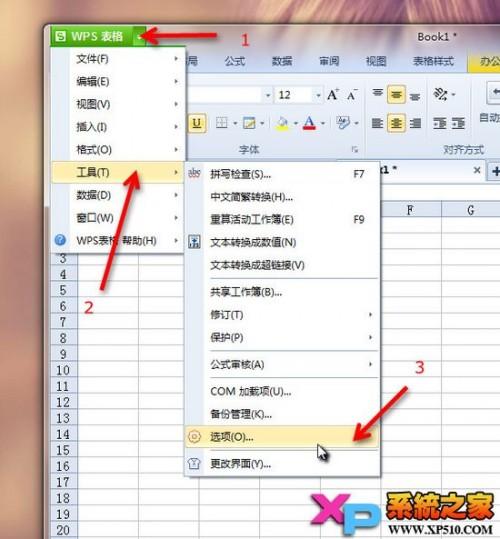
然后切换到"编辑与显示",将"键入时将 Internet 及网络路径转换为超链接" 取消勾选,然后确定。

我们再来输入一次网址,这次就不会自动变成超链接啦!
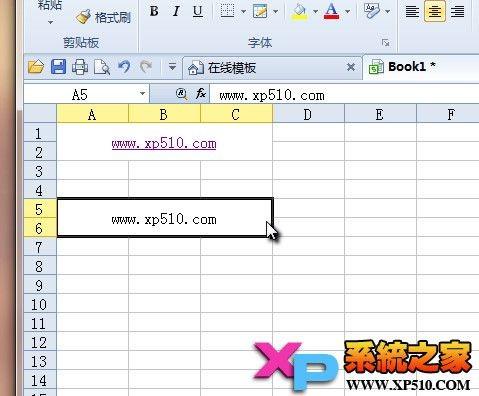
巧用WPS表格设置超链接
巧用WPS表格设置超链接 当我们在上网时遇到了比较好的网站,往往会把该网站地址添加到收藏夹中,以便下次迅速打开。但是,收藏的地址多了,会看的很乱,也不好找,我们为何不用WPS表格自己制作一个网址导航系统呢?随心所欲按照自己版式来设计,下面我就来教各位如何制作。 操作步骤 1、打开WPS表格,在任意一个单元格中输入中文网站名称,也可以按照自己喜爱定义。然后,在其他的单元格中输入要保存的网站名称,版式可以自己随意排列。 2、版式确定好之后,点击一个网站名称,鼠标移到菜单栏,点击插入--超链接。 3、在弹出


